会声会影如何导出视频
- 格式:pptx
- 大小:94.34 KB
- 文档页数:12
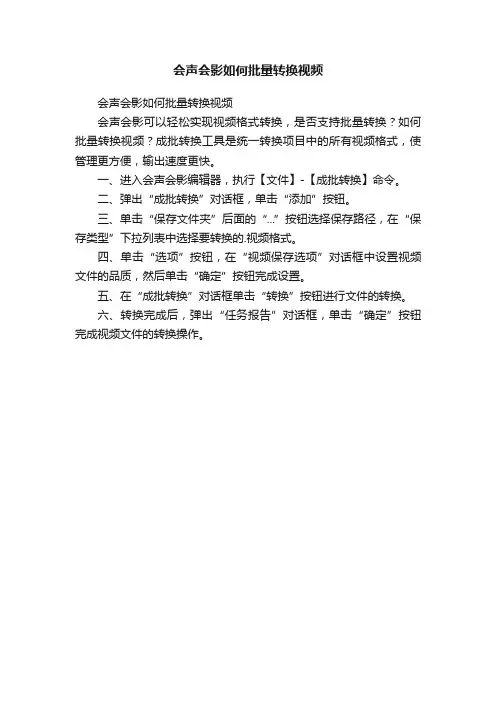
会声会影如何批量转换视频
会声会影如何批量转换视频
会声会影可以轻松实现视频格式转换,是否支持批量转换?如何批量转换视频?成批转换工具是统一转换项目中的所有视频格式,使管理更方便,输出速度更快。
一、进入会声会影编辑器,执行【文件】-【成批转换】命令。
二、弹出“成批转换”对话框,单击“添加”按钮。
三、单击“保存文件夹”后面的“...”按钮选择保存路径,在“保存类型”下拉列表中选择要转换的.视频格式。
四、单击“选项”按钮,在“视频保存选项”对话框中设置视频文件的品质,然后单击“确定”按钮完成设置。
五、在“成批转换”对话框单击“转换”按钮进行文件的转换。
六、转换完成后,弹出“任务报告”对话框,单击“确定”按钮完成视频文件的转换操作。
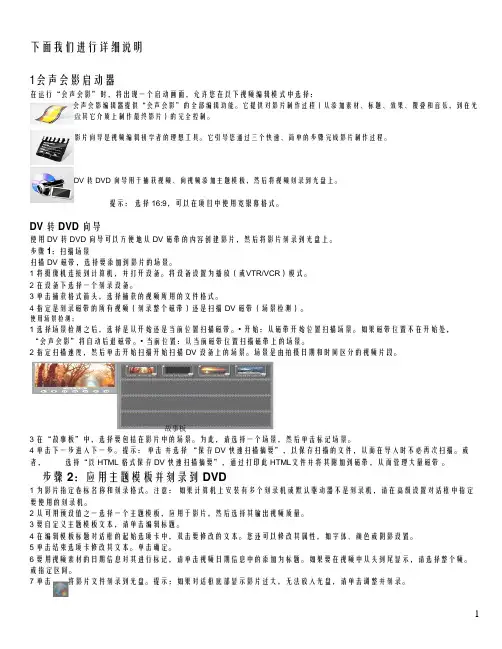
下面我们进行详细说明1会声会影启动器在运行“会声会影”时,将出现一个启动画面,允许您在以下视频编辑模式中选择:会声会影编辑器提供“会声会影”的全部编辑功能。
它提供对影片制作过程(从添加素材、标题、效果、覆叠和音乐,到在光盘其它介质上制作最终影片)的完全控制。
影片向导是视频编辑初学者的理想工具。
它引导您通过三个快速、简单的步骤完成影片制作过程。
DV 转DVD 向导用于捕获视频、向视频添加主题模板,然后将视频刻录到光盘上。
提示:选择16:9,可以在项目中使用宽银幕格式。
DV 转DVD 向导使用DV 转DVD 向导可以方便地从DV 磁带的内容创建影片,然后将影片刻录到光盘上。
步骤1:扫描场景扫描DV 磁带,选择要添加到影片的场景。
1 将摄像机连接到计算机,并打开设备。
将设备设置为播放(或VTR/VCR)模式。
2 在设备下选择一个刻录设备。
3 单击捕获格式箭头,选择捕获的视频所用的文件格式。
4 指定是刻录磁带的所有视频(刻录整个磁带)还是扫描DV 磁带(场景检测)。
使用场景检测:1 选择场景检测之后,选择是从开始还是当前位置扫描磁带。
• 开始:从磁带开始位置扫描场景。
如果磁带位置不在开始处,“会声会影”将自动后退磁带。
• 当前位置:从当前磁带位置扫描磁带上的场景。
2 指定扫描速度,然后单击开始扫描开始扫描DV 设备上的场景。
场景是由拍摄日期和时间区分的视频片段。
故事板3 在“故事板”中,选择要包括在影片中的场景。
为此,请选择一个场景,然后单击标记场景。
4 单击下一步进入下一步。
提示:单击并选择“保存DV 快速扫描摘要”,以保存扫描的文件,从而在导入时不必再次扫描。
或者,选择“以HTML 格式保存DV 快速扫描摘要”,通过打印此HTML文件并将其附加到磁带,从而管理大量磁带。
步骤2:应用主题模板并刻录到DVD1 为影片指定卷标名称和刻录格式。
注意:如果计算机上安装有多个刻录机或默认驱动器不是刻录机,请在高级设置对话框中指定要使用的刻录机。
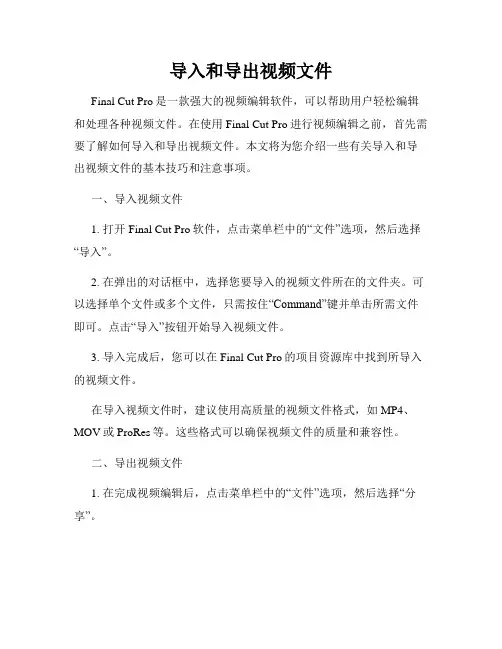
导入和导出视频文件Final Cut Pro是一款强大的视频编辑软件,可以帮助用户轻松编辑和处理各种视频文件。
在使用Final Cut Pro进行视频编辑之前,首先需要了解如何导入和导出视频文件。
本文将为您介绍一些有关导入和导出视频文件的基本技巧和注意事项。
一、导入视频文件1. 打开Final Cut Pro软件,点击菜单栏中的“文件”选项,然后选择“导入”。
2. 在弹出的对话框中,选择您要导入的视频文件所在的文件夹。
可以选择单个文件或多个文件,只需按住“Command”键并单击所需文件即可。
点击“导入”按钮开始导入视频文件。
3. 导入完成后,您可以在Final Cut Pro的项目资源库中找到所导入的视频文件。
在导入视频文件时,建议使用高质量的视频文件格式,如MP4、MOV或ProRes等。
这些格式可以确保视频文件的质量和兼容性。
二、导出视频文件1. 在完成视频编辑后,点击菜单栏中的“文件”选项,然后选择“分享”。
2. 在弹出的菜单中,选择“文件”选项。
在“设置”中,可以选择导出视频的目标格式和质量,如H.264、ProRes等。
还可以设置视频的分辨率、帧率和音频设置等。
点击“下一步”进行下一步设置。
3. 在导出文件对话框中,选择视频文件的保存位置和文件名,并设置导出文件的参数。
点击“导出”按钮开始导出视频文件。
4. 导出完成后,您可以在所指定的保存位置找到导出的视频文件。
在导出视频文件时,建议选择与原视频文件格式和质量相匹配的选项,以确保导出的视频质量不受损失。
除了上述基本的导入和导出视频文件的方法外,Final Cut Pro还提供了其他一些高级的导入和导出选项,如从相机或设备中导入视频、导出为多个文件等。
这些选项可以根据您的需求进行灵活设置和调整。
总结:通过本文的介绍,您应该已经了解了如何在Final Cut Pro中导入和导出视频文件。
正确的导入和导出操作可以帮助您更好地利用这款软件进行视频编辑和处理。
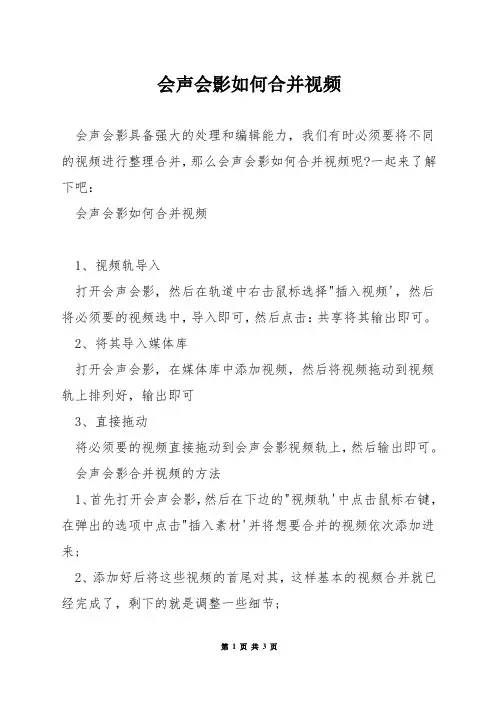
会声会影如何合并视频会声会影具备强大的处理和编辑能力,我们有时必须要将不同的视频进行整理合并,那么会声会影如何合并视频呢?一起来了解下吧:会声会影如何合并视频1、视频轨导入打开会声会影,然后在轨道中右击鼠标选择"插入视频',然后将必须要的视频选中,导入即可,然后点击:共享将其输出即可。
2、将其导入媒体库打开会声会影,在媒体库中添加视频,然后将视频拖动到视频轨上排列好,输出即可3、直接拖动将必须要的视频直接拖动到会声会影视频轨上,然后输出即可。
会声会影合并视频的方法1、首先打开会声会影,然后在下边的"视频轨'中点击鼠标右键,在弹出的选项中点击"插入素材'并将想要合并的视频依次添加进来;2、添加好后将这些视频的首尾对其,这样基本的视频合并就已经完成了,剩下的就是调整一些细节;3、比如说在视频的衔接处添加转场,让每个段落播放时的接口不显得那么突兀(双击转场效果即可添加,转场效果是依次添加的,意思就是你添加的第一个转场后会出现在第一与第二个视频之间,接着添加第二个转场会自动出现在第二与第三个视频之间)。
4、设置完毕后将视频储存导出就可以了。
会声会影合并视频的步骤1、打开会声会影编辑器;2、在时间线上右键插入视频,选中第一个wmv文件后点击"打开';3、再一次重复前面操作,选中第二个wmv文件,这样视频线上就有了你要合并的两个wmv文件;4、点击分享》创建视频文件,选择你要的格式,如果仍然要合并成wmv格式,可选择"自定义'》储存类型wmv 即可。
会声会影如何把视频合并剪辑将拍摄好的视频导入到〔电脑〕端。
左键单击右侧"导入媒体文件',将文件导入到会声会影中。
将导入到软件中的文件,按先后顺序左键拖入到视频轨中。
合并的视频可修剪标记,可剪切。
背景音乐导入到软件后,可直接拖入到音乐轨作音乐为背景。
导出视频必须要单击"共享',选择导出的格式,然后点击"开始'对视频进行渲染。
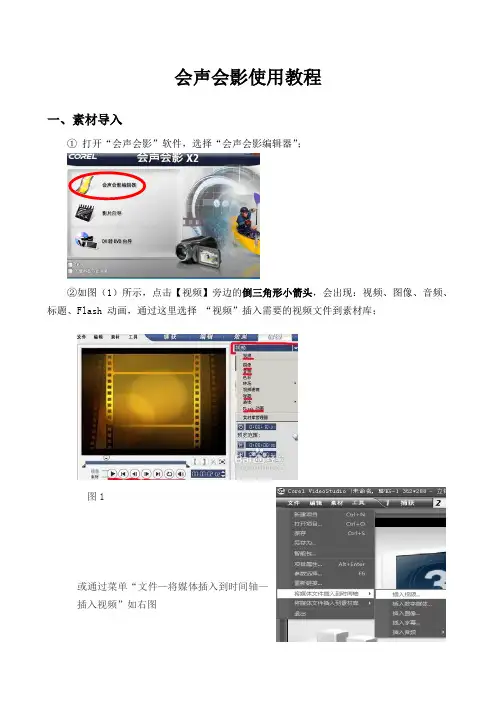
会声会影使用教程一、素材导入①打开“会声会影”软件,选择“会声会影编辑器”;②如图(1)所示,点击【视频】旁边的倒三角形小箭头,会出现:视频、图像、音频、标题、Flash 动画,通过这里选择“视频”插入需要的视频文件到素材库;图1或通过菜单“文件—将媒体插入到时间轴—插入视频”如右图或通过菜单“文件—将媒体插入到素材库—插入视频”如左图二、素材编辑1、截取① 把素材库里 添加的视频拖入 视频轨道。
② 点击“播放”或者用鼠标点住视频轨上方的“飞梭”按钮,拖动到需要剪裁片段的开头位置,然后点击红圈中的剪刀符号(如图1)。
单击视频轨上最开头红圈中的部分(如图2),然后用delete 键删除,剩下的部分开头即为所需要剪裁部分的开头(如果开头即是需要截取的起始位置,此过程可略),图2图1删除③继续点击“播放”或者用鼠标拖动“飞梭”按钮到需要剪裁片段的结束位置,再点击红圈中的剪刀符号,前面的部分就是所需要的部分,用鼠标点击后面的部分,并用delete键删除,见下图:④剩下所需的片段后,点击“分享”——“创建视频文件”——选择合适的格式,并保存。
2、合并将需要合并的视频按先后次序拖入视频轨如图1(或覆叠轨相应位置如图2),调整好位置。
注意:若将视频放到覆叠轨道,则需要调整视频的大小,使其可以符合画面的大小3、添加字幕①通过点击【标题】,这时,预览屏幕就会出现“双击这里可以添加标题”的字样,双击预览屏幕就可以添加标题文字,设置字体、颜色、字号等;会声会影也提供了很多标题模板如下图,如果你看中了其中一个,可以用鼠标从标题素材栏直接拖到标题轨。
再双击标题轨上的标题文件进行自定义。
②调整标题轨上标题文字出现的位置和持续的时间到合适的程度,即可。
4、添加背景音乐①打开要添加的音乐文件,打开方法可以按照操作一视频导入所示,只不过你需要选择【音频】按钮导入;②打开后,将要插入的文件拖入音乐轨(音乐符号处)就可以插入背景音乐,分割音频:操作步骤:①把要编辑的视频文件拖入视频轨;②在视频轨的该视频上单击右键,选择快捷菜单上的“静音”(如右图)视频中的声音就会消除,或选择快捷菜单上的“分割音频”,视频中的声音被分割在声音轨上(如右图),删除声音轨上的声音即可;图2③最后在声音轨插入需要的声音文件即可5、添加转场效果操作步骤:①导入两段视频并合并。
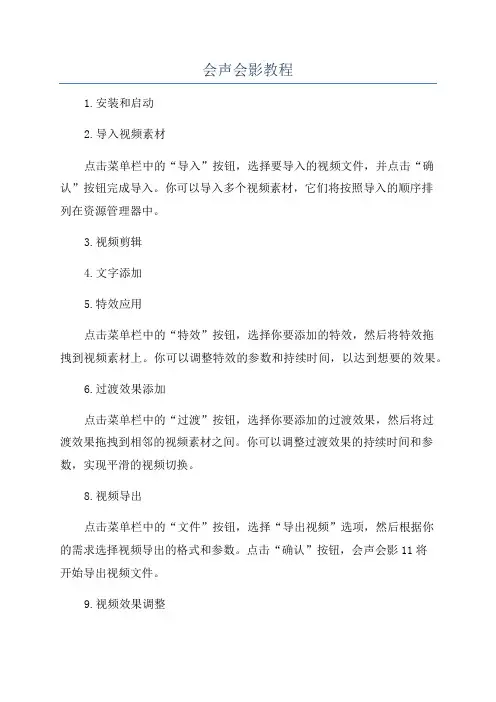
会声会影教程
1.安装和启动
2.导入视频素材
点击菜单栏中的“导入”按钮,选择要导入的视频文件,并点击“确认”按钮完成导入。
你可以导入多个视频素材,它们将按照导入的顺序排
列在资源管理器中。
3.视频剪辑
4.文字添加
5.特效应用
点击菜单栏中的“特效”按钮,选择你要添加的特效,然后将特效拖
拽到视频素材上。
你可以调整特效的参数和持续时间,以达到想要的效果。
6.过渡效果添加
点击菜单栏中的“过渡”按钮,选择你要添加的过渡效果,然后将过
渡效果拖拽到相邻的视频素材之间。
你可以调整过渡效果的持续时间和参数,实现平滑的视频切换。
8.视频导出
点击菜单栏中的“文件”按钮,选择“导出视频”选项,然后根据你
的需求选择视频导出的格式和参数。
点击“确认”按钮,会声会影11将
开始导出视频文件。
9.视频效果调整
点击菜单栏中的“调整”按钮,可以对视频进行色彩、亮度、对比度等参数的调整,以及应用滤镜效果。
你还可以对视频进行旋转、裁剪等操作。
10.视频速度调整
点击菜单栏中的“速度”按钮,在弹出的设置窗口中调整视频的播放速度。
你可以加速或减慢视频的速度,并选择播放的运动方式。
通过上述教程,你已经学会了会声会影11的基本操作和一些实用技巧。
接下来可以根据自己的创意和需求,制作出精彩的视频作品。
祝你好运!。
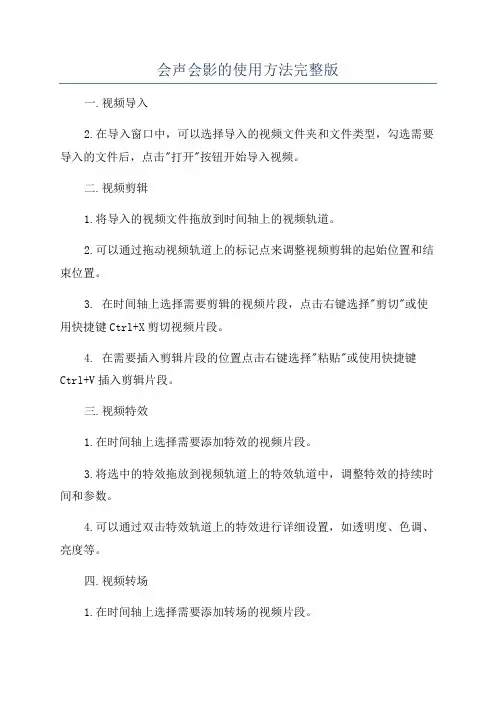
会声会影的使用方法完整版
一.视频导入
2.在导入窗口中,可以选择导入的视频文件夹和文件类型,勾选需要导入的文件后,点击"打开"按钮开始导入视频。
二.视频剪辑
1.将导入的视频文件拖放到时间轴上的视频轨道。
2.可以通过拖动视频轨道上的标记点来调整视频剪辑的起始位置和结束位置。
3. 在时间轴上选择需要剪辑的视频片段,点击右键选择"剪切"或使用快捷键Ctrl+X剪切视频片段。
4. 在需要插入剪辑片段的位置点击右键选择"粘贴"或使用快捷键Ctrl+V插入剪辑片段。
三.视频特效
1.在时间轴上选择需要添加特效的视频片段。
3.将选中的特效拖放到视频轨道上的特效轨道中,调整特效的持续时间和参数。
4.可以通过双击特效轨道上的特效进行详细设置,如透明度、色调、亮度等。
四.视频转场
1.在时间轴上选择需要添加转场的视频片段。
3.将选中的转场效果拖放到视频片段的两端,调整转场的持续时间和
参数。
4.可以通过双击转场效果进行详细设置,如淡入淡出效果、旋转、缩
放等。
五.文字添加
2.将选中的文字样式拖放到时间轴上的字幕轨道中。
4.可以通过调整文字样式参数来改变文字的颜色、大小、字体等。
2.将选中的音频文件拖放到时间轴上的音频轨道中。
3.可以通过拖动音频轨道上的标记点来调整音频剪辑的起始位置和结
束位置。
七.视频输出
2.在导出设置窗口中可以选择输出视频的分辨率、码率、帧率等参数。
3.点击"导出"按钮开始导出视频,导出完成后即可保存到本地。
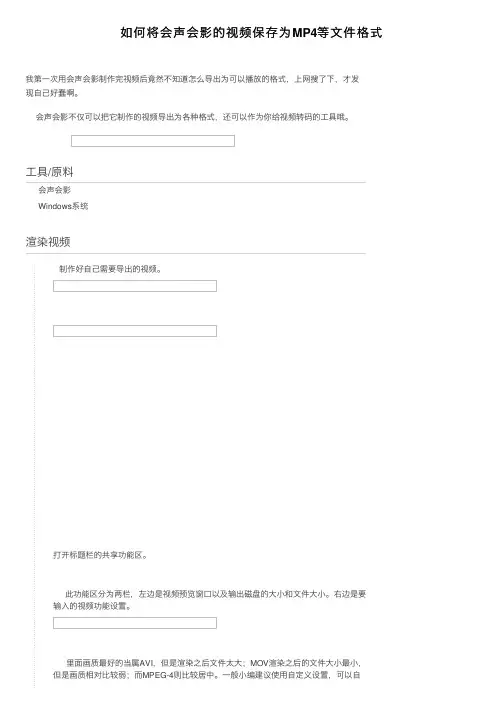
如何将会声会影的视频保存为MP4等⽂件格式⼯具/原料渲染视频我第⼀次⽤会声会影制作完视频后竟然不知道怎么导出为可以播放的格式,上⽹搜了下,才发现⾃⼰好蠢啊。
会声会影不仅可以把它制作的视频导出为各种格式,还可以作为你给视频转码的⼯具哦。
会声会影Windows 系统制作好⾃⼰需要导出的视频。
12打开标题栏的共享功能区。
此功能区分为两栏,左边是视频预览窗⼝以及输出磁盘的⼤⼩和⽂件⼤⼩。
右边是要输⼊的视频功能设置。
3⾥⾯画质最好的当属AVI ,但是渲染之后⽂件太⼤;MOV 渲染之后的⽂件⼤⼩最⼩,但是画质相对⽐较弱;⽽MPEG-4则⽐较居中。
⼀般⼩编建议使⽤⾃定义设置,可以⾃4⾏选择格式,点击右侧的“齿轮:图标,可以设置分辨率。
如果只渲染⾳乐直接选择⾳频或WMV就可以。
此外如果觉得视频太⼤想要压缩可以点击图所⽰的加号,打开压缩⽂件选项。
打开右边第⼀个计算机样的图标,它可以将此视频转换为计算机上所能播放的各种视频格式,并且可以根据你的视频⽤途来选择各种不同的分辨率。
设备的渲染只要是在移动设备如⼿机,或者摄像机上播放,主要有DV/HDV/移动设5备/游戏主机四种样式,这个根据⾃⼰的设备选择即可。
6⽹络是直接将视频发到⽹络上,但是默认的在线平台是:YouTube/Facebook/Flickr/Vimeo,因为国内不⽀持这些平台所以这个功能对于国内的⼩伙伴然并卵。
光盘这个选项主要是⽤来将视频刻录到光盘中的,主要有三种⽅式:7DVD/AVCHD/SD卡,具体的操作可以参考:83D这⾥主要是渲染出3D效果的视频,前⾯制作的是3D效果的视频就可以选择这样的渲染⽅式,主要有:MPEG-2/AVC/H.264/WMV/MVC,效果是⽴体和双重迭影视频⽂件,可以选择“红蓝”或者“并排”右侧的深度可以调整。
此视频同样也可以压缩处理。

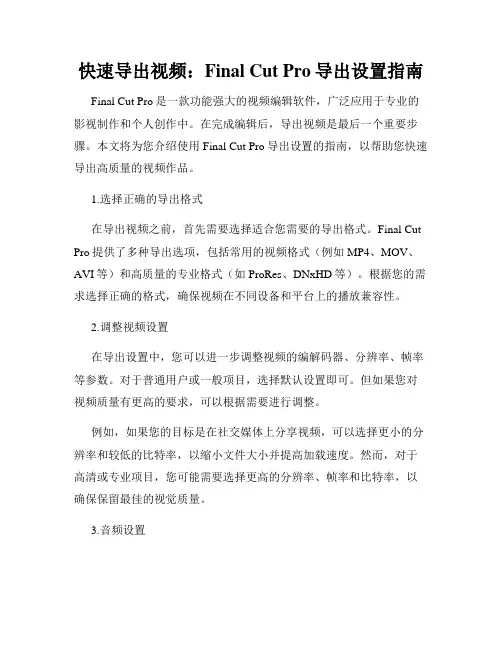
快速导出视频:Final Cut Pro导出设置指南Final Cut Pro是一款功能强大的视频编辑软件,广泛应用于专业的影视制作和个人创作中。
在完成编辑后,导出视频是最后一个重要步骤。
本文将为您介绍使用Final Cut Pro导出设置的指南,以帮助您快速导出高质量的视频作品。
1.选择正确的导出格式在导出视频之前,首先需要选择适合您需要的导出格式。
Final Cut Pro提供了多种导出选项,包括常用的视频格式(例如MP4、MOV、AVI等)和高质量的专业格式(如ProRes、DNxHD等)。
根据您的需求选择正确的格式,确保视频在不同设备和平台上的播放兼容性。
2.调整视频设置在导出设置中,您可以进一步调整视频的编解码器、分辨率、帧率等参数。
对于普通用户或一般项目,选择默认设置即可。
但如果您对视频质量有更高的要求,可以根据需要进行调整。
例如,如果您的目标是在社交媒体上分享视频,可以选择更小的分辨率和较低的比特率,以缩小文件大小并提高加载速度。
然而,对于高清或专业项目,您可能需要选择更高的分辨率、帧率和比特率,以确保保留最佳的视觉质量。
3.音频设置类似于视频设置,您还可以调整导出音频的参数。
一般来说,如果您在编辑项目中使用了高质量的音频素材,建议选择无损的音频导出格式,如WAV或AIFF,以保持音频的原始质量。
如果您只是在社交媒体上分享视频,可以选择较低的音频比特率来减小文件大小。
4.添加水印或字幕(可选)如果您希望在视频中添加水印或字幕,Final Cut Pro也提供了相应的选项。
水印可以是您的品牌标志或版权信息,字幕可以添加对话、标题或其他文本内容。
选择适当的工具和效果,根据您的需求进行编辑和设置。
5.导出速度优化快速导出视频是许多用户的关注焦点之一。
Final Cut Pro提供了一些选项来优化导出速度和性能。
首先,确保您的计算机硬件满足最低系统要求。
高分辨率和复杂的项目可能需要更强大的处理器和更大的内存来加快导出速度。
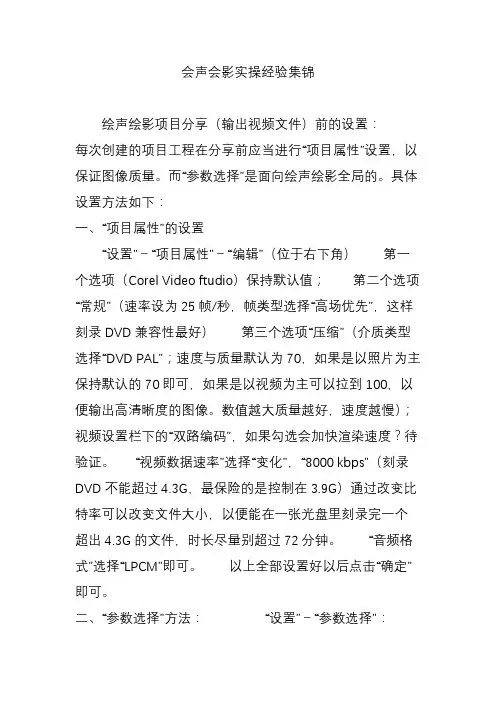
会声会影实操经验集锦绘声绘影项目分享(输出视频文件)前的设置:每次创建的项目工程在分享前应当进行“项目属性”设置,以保证图像质量。
而“参数选择”是面向绘声绘影全局的。
具体设置方法如下:一、“项目属性”的设置“设置”-“项目属性”-“编辑”(位于右下角)第一个选项(Corel Video ftudio)保持默认值;第二个选项“常规”(速率设为25帧/秒,帧类型选择“高场优先”,这样刻录DVD兼容性最好)第三个选项“压缩”(介质类型选择“DVD PAL”;速度与质量默认为70,如果是以照片为主保持默认的70即可,如果是以视频为主可以拉到100,以便输出高清晰度的图像。
数值越大质量越好,速度越慢);视频设置栏下的“双路编码”,如果勾选会加快渲染速度?待验证。
“视频数据速率”选择“变化”,“8000 kbps”(刻录DVD 不能超过4.3G,最保险的是控制在3.9G)通过改变比特率可以改变文件大小,以便能在一张光盘里刻录完一个超出4.3G的文件,时长尽量别超过72分钟。
“音频格式”选择“LPCM”即可。
以上全部设置好以后点击“确定”即可。
二、“参数选择”方法:“设置”-“参数选择”:第一个选项“常规”(主要调整项目保存间隔,将默认的10分钟改为3-3分钟,自动保存的时间越短,出现死机或其它问题时,损失更小。
当然最好是养成及时手动保存的好习惯,以免丢失辛苦做好的工程。
其它选项保持默认值即可);第二个选项“编辑”(去掉“应用色彩滤镜”前面的对勾,可使标题字体的色彩鲜艳,想要啥颜色就调啥颜色;可将“重新采样质量”由“好”调整为“最佳”;“默认照片/色彩区间”由3秒调整为4-5秒(这样可批量调整图片区间);把“对照片应用去除闪烁滤镜”的对勾去掉,可防止视频里的静止图片出现闪烁;“默认音频淡入淡出区间”由1秒调整为3秒比较合适;“默认转场效果的区间”由1秒调整为2秒比较合适。
其它保持默认值);第三个选项“捕获”(可将“捕获格式”调整为JPEG 格式。
会声会影学习课件-第章渲染输出视频文件(一)随着科技的不断发展,视频制作已成为了现今互联网世界信息传播的一种主要方式。
而在视频制作中,会声会影是一个广泛应用的视频编辑软件,可以用来编辑、剪辑、制作各种类型的视频。
而在使用会声会影进行视频制作的过程中,最终的输出视频文件的质量是非常重要的一个方面。
那么,如何进行渲染输出视频文件呢?以下是会声会影学习课件-第章渲染输出视频文件的几点要点。
1. 渲染前需做好准备在进行输出视频文件之前,需要先进行渲染准备。
首先对于需要渲染的视频片段,需要仔细检查它们各自的长度、切换效果、音轨、特效等信息。
清楚了解各个片段的特点之后,就可以进行渲染之前的基本设置。
2. 打开“制作输出”窗口当你对视频片段进行了一系列准备工作之后,就可以开始输出了。
首先需要打开“制作输出”窗口。
在“文件”菜单中,在“制作输出”下拉菜单中选中“制作视频文件”。
3. 清晰了解输出视频文件的设置在进行输出之前,需要仔细了解相关的输出设置。
可以在“制作输出”窗口的下方找到“输出设置”选项。
在这里,可以设置输出视频文件的格式、分辨率、编码、帧率、比特率、声音等相关设置。
4. 渲染输出视频文件当你完成设置之后,就可以进行渲染输出了。
点击“开始”按钮,会声会影将开始处理你的视频片段,并进行相关的编码和输出。
整个输出的过程可能需要一些时间,取决于你的视频片段的长度和输出设置的复杂度。
5. 查看输出视频文件当输出过程结束后,在会声会影的文件夹中可以找到你输出的视频文件。
使用相关的视频播放器进行播放,以检查输出视频文件的质量和流畅度。
在输出视频文件时,遵循以上的几点要点是非常重要的。
通过进行渲染输出,你可以制作出最终非常高质量的视频文件。
快速导出视频文件的方法和设置视频编辑软件中,导出视频文件是一个不可或缺的步骤。
Adobe Premiere Pro是业界一流的视频编辑软件,提供了多种导出选项和设置,以满足用户的不同需求。
本文将介绍快速导出视频文件的方法和设置,以帮助用户提高工作效率。
首先,在导出视频文件之前,我们需要将项目编辑完成。
在Premiere Pro中,用户可以在项目面板中导入和组织素材,然后在剪辑时间轴中进行编辑和调整。
一旦编辑完成,我们可以按照以下步骤进行导出。
第一步,选择正确的导出格式。
在导出窗口中,Premiere Pro提供了多种不同的格式选项,如H.264、MPEG-2、ProRes等。
要根据实际需求选择合适的格式。
如果你需要在社交媒体上分享视频,可以选择H.264格式,它具有广泛的兼容性并且文件大小较小。
如果你需要将视频输出到专业设备或进行后期调色等处理,可以选择更高质量的格式,如ProRes。
第二步,配置视频设置。
在导出设置窗口中,Premiere Pro允许用户对视频进行多种设置,包括分辨率、帧速率、比特率等。
对于分辨率,我们可以根据导出需求选择高清、全高清或4K等选项。
帧速率表示每秒视频中的帧数,常见的选择为25、30或60。
比特率决定了视频的压缩质量,一般来说,较高的比特率会得到更好的视频质量。
然而,较高的比特率也会导致文件大小增加。
因此,我们需要在视频质量和文件大小之间做出权衡。
第三步,配置音频设置。
在导出设置窗口中,我们还可以对音频进行配置。
用户可以选择导出的音频通道数、采样率和比特率等。
一般来说,双声道立体声是最常见的选择,采样率为44.1kHz或48kHz。
对于比特率,我们可以选择较高的比特率以获得更好的音频质量,但这也会增加文件大小。
第四步,选择输出路径和文件名。
在导出设置窗口的底部,我们可以选择保存视频文件的输出路径。
点击“浏览”按钮,选择合适的文件夹。
同时,我们还需要为视频文件命名,以方便后续管理和识别。
会声会影的使用方法
会声会影是一款专业的视频编辑软件,使用方法如下:
1. 安装:首先下载并安装会声会影软件。
2. 导入素材:打开软件后,导入需要编辑的视频、音频和图片素材。
3. 剪辑视频:将素材拖拽到时间轴中,对视频进行剪辑,包括裁剪、拼接、分割等操作。
4. 添加特效:可添加文字、滤镜、过渡效果、音效等特效,提升视频的观赏性。
5. 调整画面:对视频的亮度、对比度、色调等进行调整,使画面更加清晰饱满。
6. 导出视频:编辑完成后,选择输出视频格式和画质,导出成最终的视频文件。
7. 分享:将编辑好的视频分享到社交平台或存储到本地设备中。
总的来说,会声会影是一款功能强大的视频编辑软件,通过以上步骤可以轻松实现对视频的剪辑和编辑。